Kuinka käyttää PC Health Check -apuohjelmaa tarkistaaksesi tietokoneen yhteensopivuuden Windows 11 n kanssa
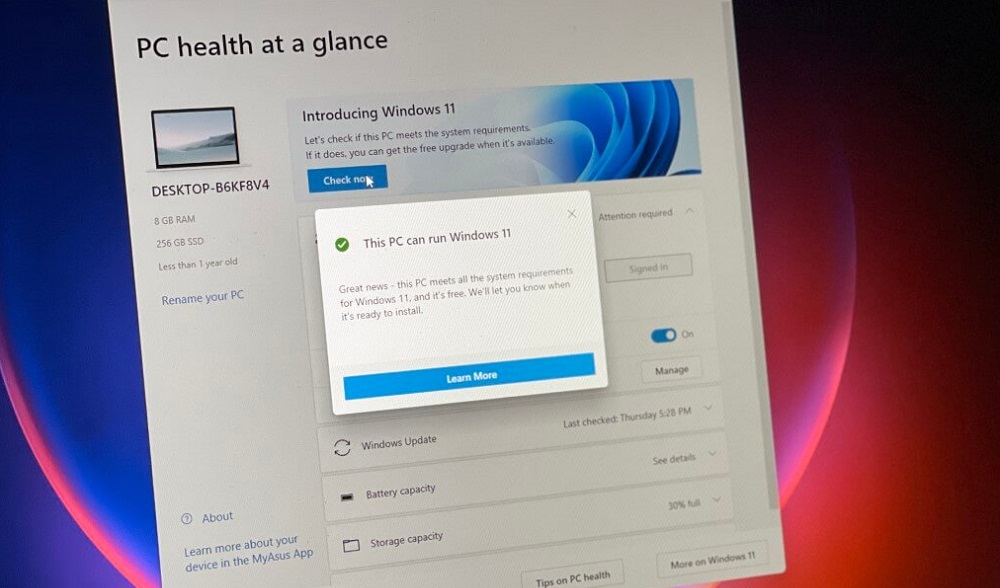
- 5028
- 110
- Darryl Hammes MD
EPIC, joka julkaisee Microsoftin käyttöjärjestelmän uuden version, näyttää lähestyvän viimeistä vaihetta. Nykyään kuka tahansa voi ostaa tietokoneen, jolla on esiasennettu järjestelmä, ja niille, jotka haluavat siirtyä kymmenistä, Microsoftissa suosittelen tarkistamaan, vastaako heidän tietokoneensa Windows 11 -vaatimuksia. Tämä voidaan tehdä manuaalisesti tutustumalla uusien kohteiden vähimmäisjärjestelmiin, mutta monilla käyttäjillä voi olla kysymyksiä, jotka koskevat kovin hyvin dokumentoituja vaatimuksia. Erityisesti TPM -suojausmoduulin tuesta, joka ei ole alempi kuin versio 2.0 -.
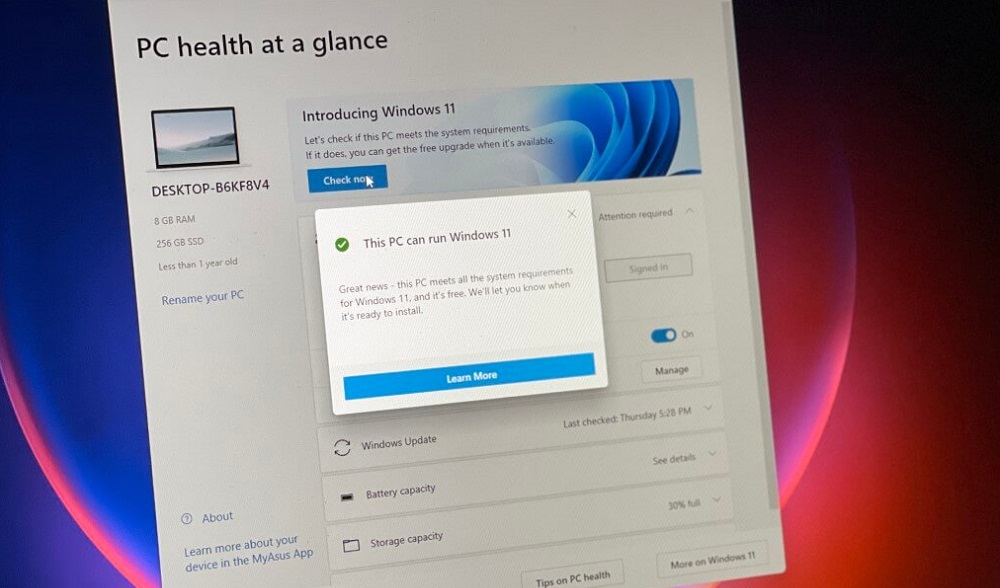
Tälle käyttäjäryhmälle yritys on kehittänyt erillisen apuohjelman, jota se ei ollut koskaan ennen tehnyt. Ja minun on sanottava, että ensimmäinen pannukakku tuli ulos Lumpy: Käyttäjien valitusten vuoksi melkein heti linkin julkaisemisen jälkeen ohjelmaan, se poistettiin parannusten saavuttamiseksi. Tämä työkalu on tällä hetkellä saatavana uudelleen, ja yritämme selvittää, kuinka sitä käytetään.
Kuinka tarkistaa yhteensopivuus Windows 11 PC Health Check -sovelluksella
Ensin sinun tulee perehtyä tietokoneen vähimmäisjärjestelmän vaatimuksiin, joiden omistaja aikoo siirtyä käyttöjärjestelmän uuteen versioon. Ne ovat seuraavat:
- 64-bittinen prosessori tai SOC, jonka kellotaajuus on vähintään 1 GHz, ja ytimien lukumäärä vähintään 2: sta;
- 4 Gt RAM -muistia;
- vähintään 64 Gt vapaata tilaa levyllä;
- UEFI turvallisella käynnistyksellä;
- TPM0 -suojausmoduuli;
- Yhteensopiva DirectX 12 -video -sovittimen kanssa;
- tarkkaile vähintään 720p: n resoluutiolla (kannettavien tietokoneiden kanssa - diagonaali 9 ");
- Microsoft -tilin saatavuus.
Yhteensopivien prosessorien luettelo löytyy napsauttamalla virallisen verkkosivuston linkkiä.
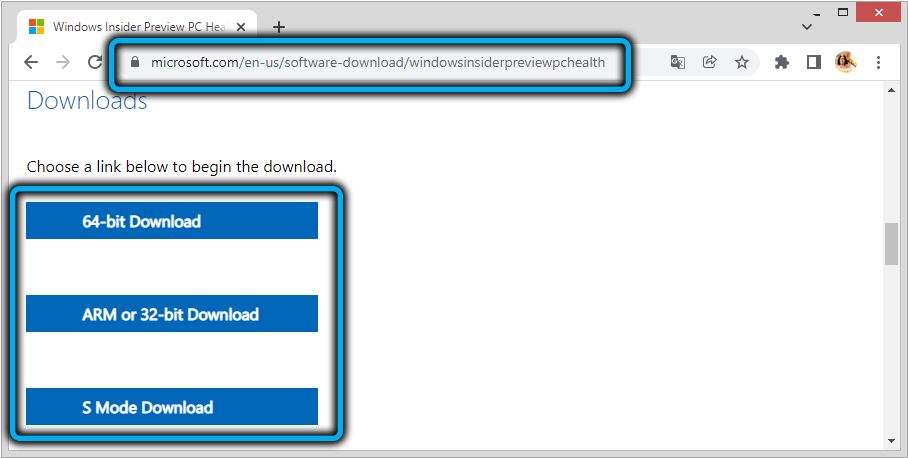
Jos epäilet siitä, ovatko tietokoneesi ominaisuudet vastuussa luetteloiduista vaatimuksista, on järkevää käyttää Microsoftin PC Health Checkid -apuohjelmaa, saatavana seuraavassa linkissä.
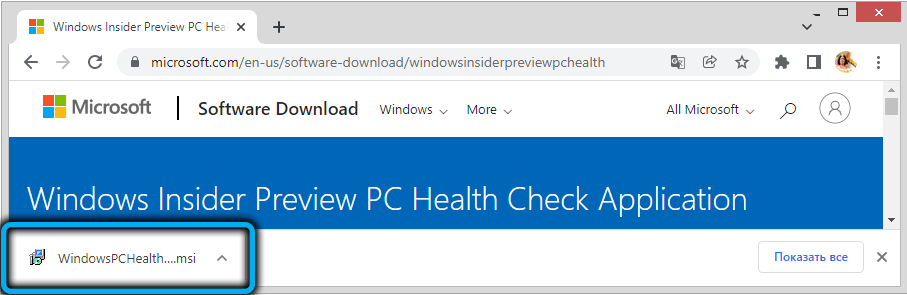
Ohjelman asennus tehdään tavallisella tavalla: napsauta WindowspchelthCheckSetup -tiedostoa.MSI, joka näkyy selaimen alemmassa tilarivillä, samaa mieltä lisenssisopimuksen ehdoista ja napsauta "Asenna" -painiketta.
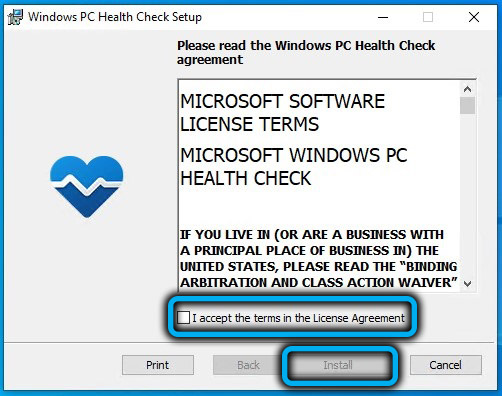
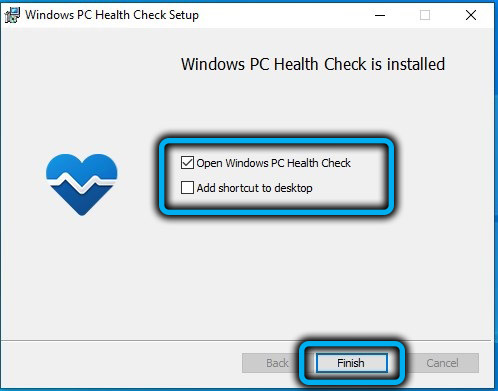
Apuohjelman aloittamisen jälkeen napsauta "Tarkista nyt" -painiketta ja jonkin ajan kuluttua ohjelma ilmoittaa sinulle, sopiiko tietokoneesi vaihtoon Windows 11: een.
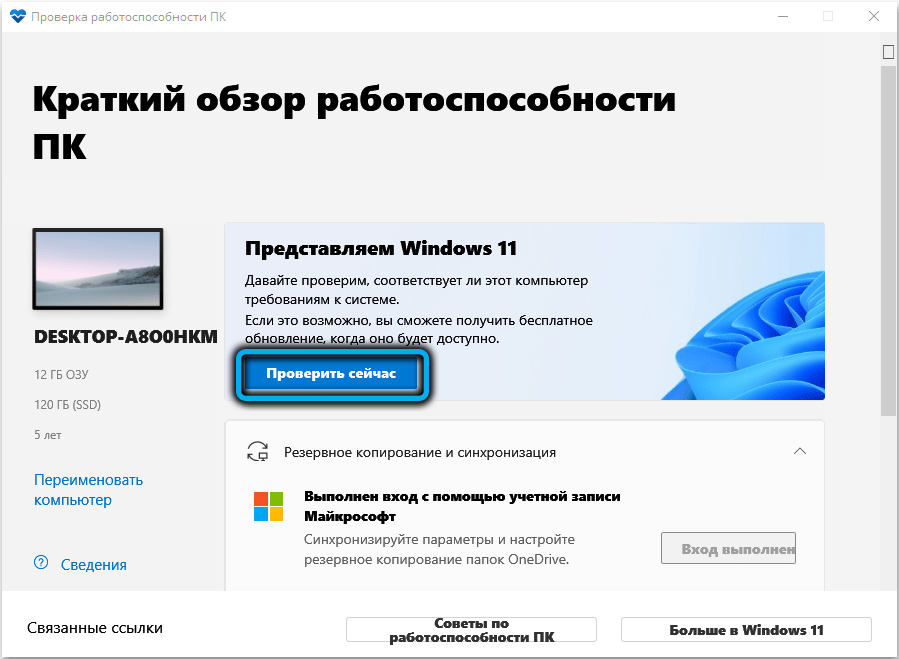
Jos tulos on positiivinen, saat ilmoituksen, että päivitys siirtyä uuteen käyttöjärjestelmän versioon tulee pian saataville.
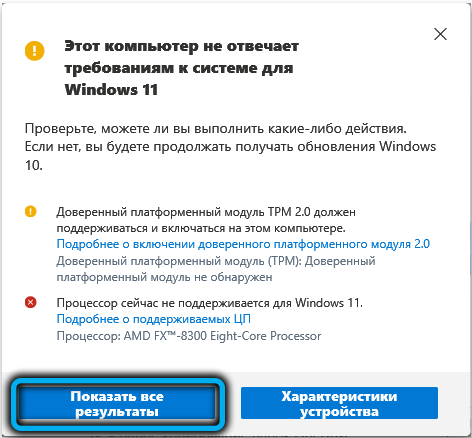
Jos viesti on päinvastainen (tietokone ei ole yhteensopiva Windows 11: n kanssa), sinun on napsautettava "Learn lisää" -painiketta saadaksesi selville, miksi et voi siirtyä Windows 11: ään.
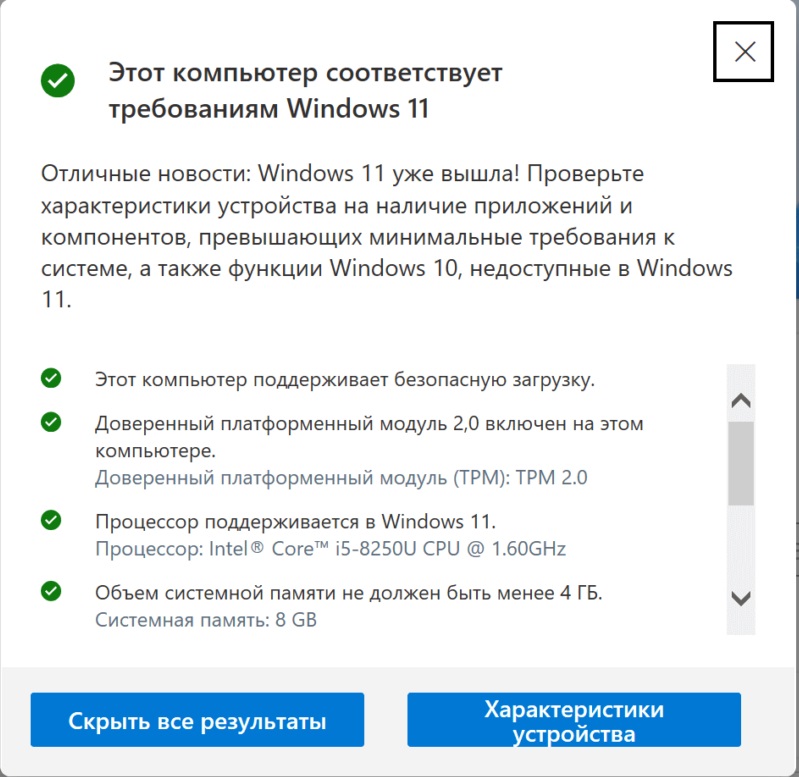
Mitä tehdä, jos PC -terveystarkastus ei käynnisty
Kuten monet käyttäjät huomauttavat, jopa hienostumisen jälkeen apuohjelma ei aina toimi oikein, ja joissain tapauksissa se ei aloita ollenkaan. Syyt, miksi PC Health Check -ohjelman avaamisessa virhe voi olla erilainen:
- Tietokoneen vika;
- Verkon saavuttamattomuus;
- Palvelun toimintahäiriöt;
- Käyttämällä apuohjelman vanhaa versiota.
Jos on kriittisen tärkeää tarkistaa tietokoneesi yhteensopivuuden kanssa Windows 11: n kanssa, mutta omistusohjelma ei käynnisty tai virheitä syntyy sen aikana, kiinnitämme huomionne pienen tarkistuksen menetelmistä, jotka auttavat selviytymään ongelmasta, joka on syntynyt.
Tietokoneen/kannettavan tietokoneen uudelleen käynnistäminen
Jos tietokone on työskennellyt pitkään ilman uudelleenkäynnistystä, sen muisti tukkeutuu, mikä vaikuttaa toiminnan vakautta. Useimmat käyttäjät ovat tietoisia siitä, että yksinkertainen uudelleenkäynnistys auttaa ratkaisemaan ongelman - tietokone tulee jälleen ketteräksi.
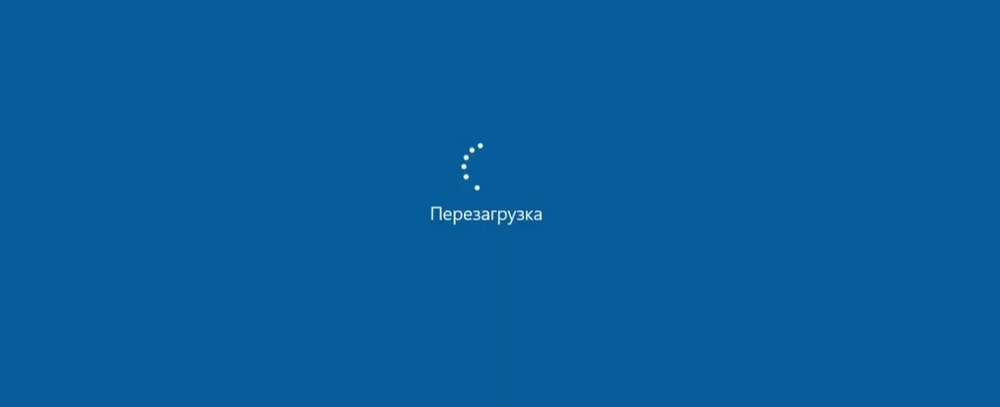
Voi osoittautua, että virhe PC -terveystarkastuksen aloittamisessa johtuu vain käyttöjärjestelmän toiminnan epäonnistumisesta, ja usein tietokoneen uudelleenkäynnistyksen jälkeen apuohjelma alkaa vakiotilassa ja toimii ilman virheitä.
Verkon saatavuuden tarkistaminen
Jos Internet epäonnistuu, on todennäköistä, että ladattu tiedosto sisältää virheitä, jotka estävät sen normaalista käynnistyksestä tai asennuksesta. Tällaisissa tapauksissa voit käyttää Speedtest -palvelua.Verkko, joka testaa Internet -yhteyden ja määrittää kuinka vakaa se on. Vaihtoehtona voit yrittää avata selaimen muita välilehtiä varmistaaksesi, että sivustot ladataan, kuten tavallisesti tai päinvastoin, hyvin hitaasti tai älä avaa ollenkaan.
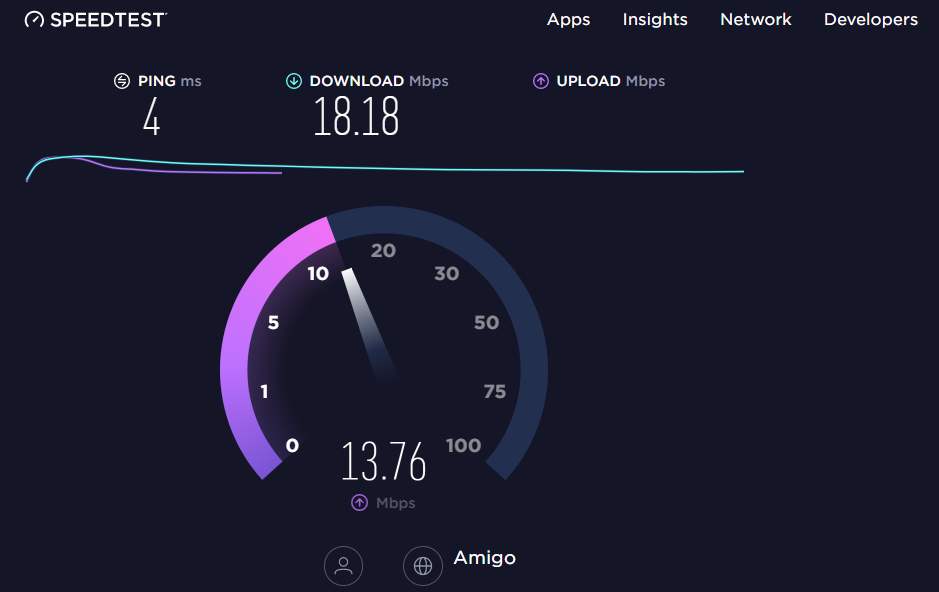
Jälkimmäisessä tapauksessa ota yhteyttä palveluntarjoajaan ja kuvaile ongelmaa, ja yritä käynnistää ohjelma uudelleen.
Järjestelmätiedostojen palautus
Jos tietokoneesi ei osoita virheen lisäksi PC Health Check -apuohjelmaa, ei ole kovin vakaata työtä, ehkä pilaantuneet järjestelmätiedostot ovat syyllisiä, sillä Restaurointi, jonka Restaurointi Windows on koko työkalujen arsenaali.
Voit yrittää käyttää yhtä niistä:
- Suorita komentorivi painamalla Win+R -yhdistelmää ja syöttämällä CMD -komento (tai käyttämällä Win+X -yhdistelmää);
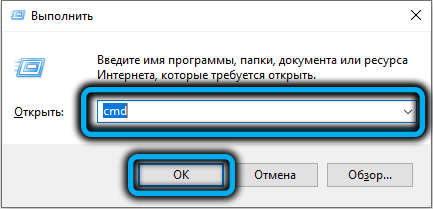
- Kirjoita terminaaliikkunaan Dism /Online /Cleanup-Image /Restorelth -tiimi, vahvista Enter painamalla;
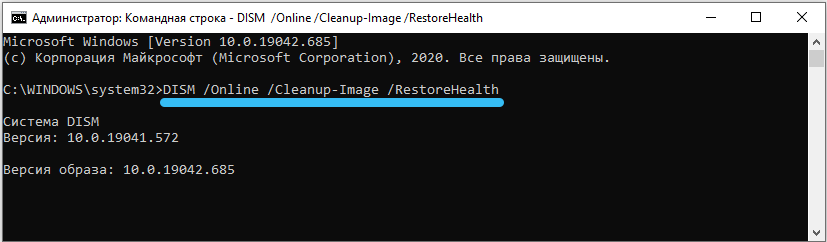
- Kun joukkue treenaa, sulje pääteikkuna, lataa tietokone uudelleen ja tarkista, auttoiko tämä ongelman poistamiseen.
Ohjelman uudelleenasentaminen
Kuten muistat, yksi syy PC -terveystarkastuksen epäonnistuneeseen käynnistämiseen voi olla epäonnistuminen lataamalla tiedostoa tietokoneelle, joten sinun tulisi yrittää asentaa apuohjelma uudelleen. Tätä varten sinun on ensin poistettava sovelluksen ongelmaversio. Tämä voidaan tehdä tavallisella tavalla siirtymällä "parametreihin" ja sitten "sovelluksiin".
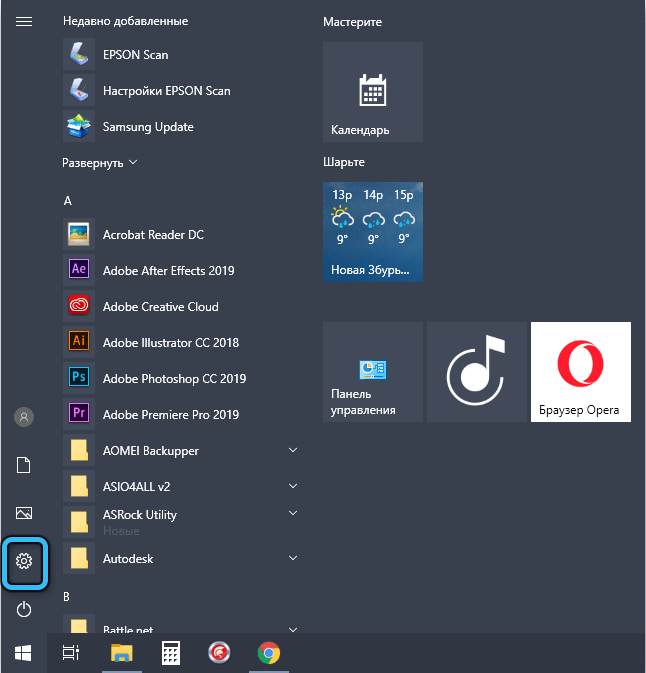
Sen jälkeen siirrymme viralliselle Microsoft -verkkosivustolle ja lataamme asennusohjelman toistuvasti apuohjelman myöhemmällä asennuksella.
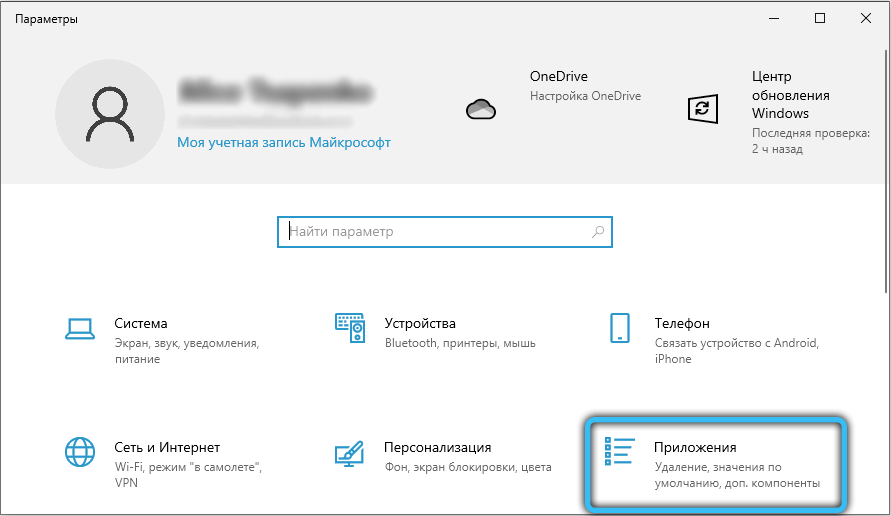
Jos ohjelma käynnistyy normaalisti, muutaman sekunnin kuluttua voit selvittää, sopiiko tietokoneesi vaihtoon Windows 11: een.
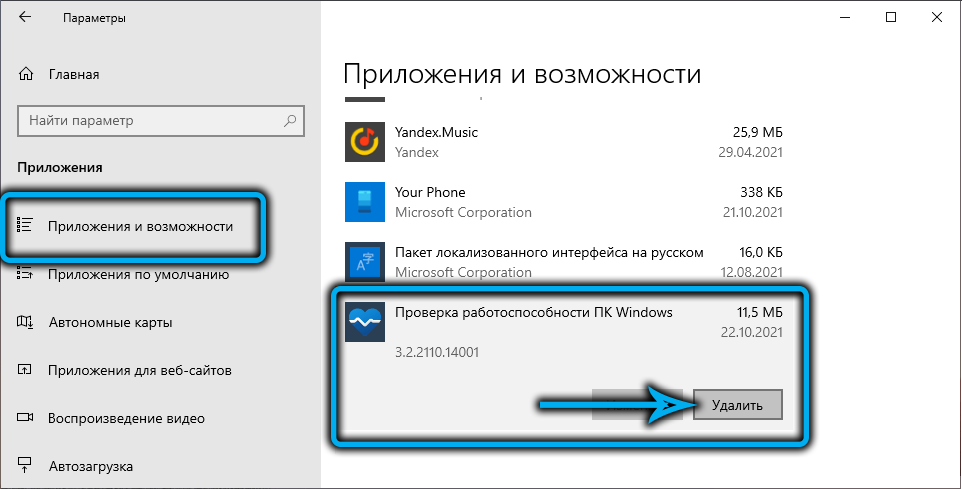
Internetin sammuttaminen
Toinen syy PC -terveystarkastuksen epäonnistuneeseen aloittamiseen, käyttäjät soittavat yritykseen heti aloittamisen jälkeen päivitettäväksi ohjelman uuteen versioon valmistajan verkkosivustolla. Ja seurauksena tämä yritys tuntemattomista syistä on epäonnistunut. Microsoftin edustajat väittävät tietävänsä ongelmasta ja työskentelevät sen parissa, mutta toistaiseksi on, eli,.
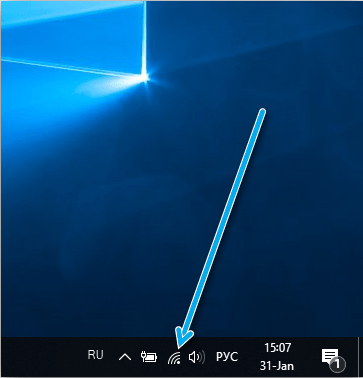
Tällaisissa tapauksissa voit neuvoa apuohjelman käynnistämishetkellä verkkoon pääsyn sammuttamiseksi, PC -terveystarkastus jatkaa toimintaansa vakiotilassa.
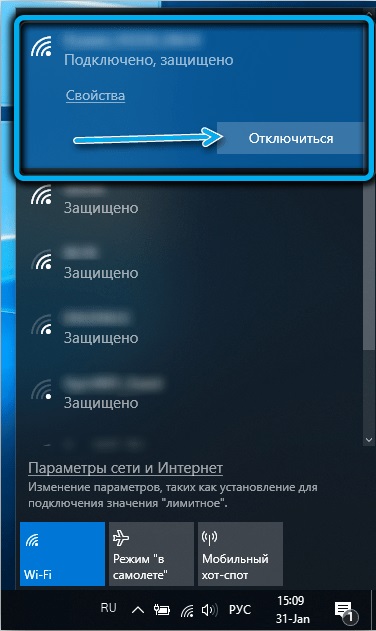
Ohjelman käynnistämisyrityksen toistaminen hetken kuluttua
Jos ohjelma ei myöskään halua aloittaa Internetistä, sinun on vain odotettava. Se tapahtuu, että palvelimet johtuvat suuresta kävijöiden tai hakkerihyökkäyksistä ylikuormitettuna, joten hyödyllisyyden vetoomus heille estetään.
Siksi yritä käynnistää PC Health Check myöhemmin, esimerkiksi muutaman tunnin kuluttua - yleensä tämä aika riittää, jotta tekniset asiantuntijat voivat selviytyä suuresta kuormasta verkkolaitteisiin.
Jos mikään edellä mainituista ei auttanut, annamme muutamia todistettuja vinkkejä. Ehkä yksi heistä toimii:
- Siirry "Task Manager" -prosessiin prosessiprosessiin, etsi PC -terveystarkistus sieltä, poista prosessi muistista ja yritä sitten käynnistää ohjelma uudelleen;
- Suorita tietokoneellesi asennetun virustentorjuntaohjelman täydellinen skannaus - jos se paljastaa uhkia, poista ne ehdotettujen menetelmien avulla ja käynnistä sitten tietokone uudelleen ja yritä käynnistää apuohjelma uudelleen;
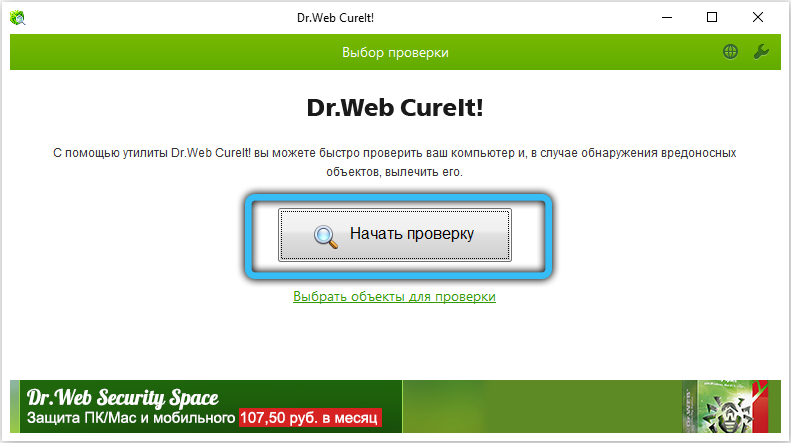
- Ehkä tietokoneesi osoittautui ylikuormitetuksi suuren määrän käynnistettyjen ohjelmien vuoksi, ja PC Health Check -tapahtuman vuoksi RAM -muistia ei yksinkertaisesti ollut tilaa. Kokeile suoraan tai tehtävien lähettäjän avulla tarpeettomien ohjelmien tai prosessien sulkemiseksi, vapauttaen siten tietokoneen resurssit.
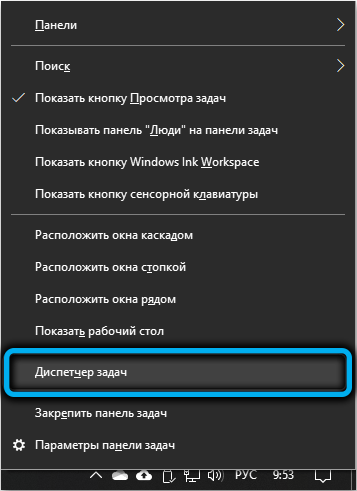
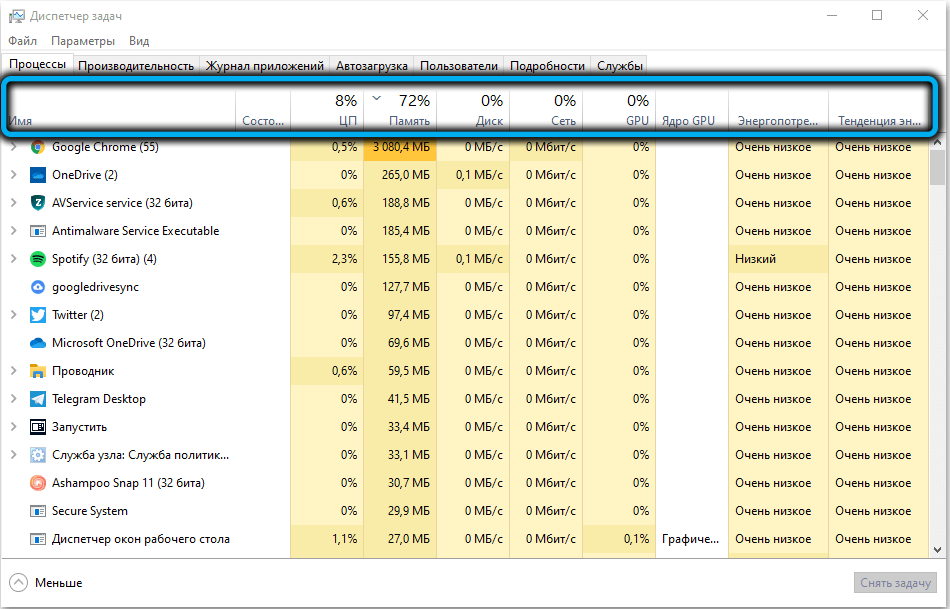
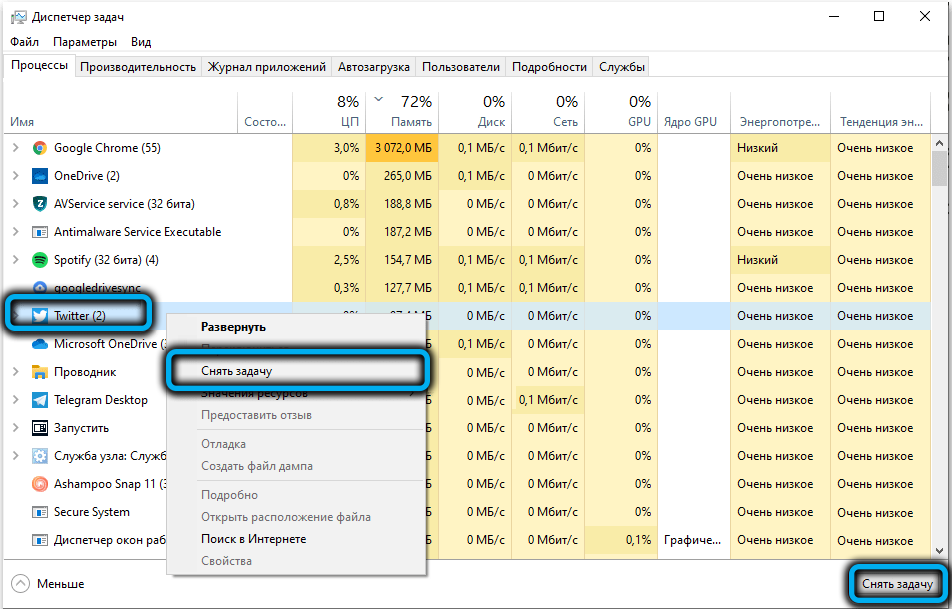
Huomaa, että jos onnistuit ratkaisemaan ongelman PC -terveystarkastuksen käynnistämisessä, mutta sen työn tulos osoittautui pettymykseksi, tämä ei ole viimeinen lause. Verkossa on jo paljon materiaalia, joka selittää, kuinka Windows 11: n asentaminen tietokoneelle, jonka tämä apuohjelma hylkää. On vielä lisättävä, että uuden käyttöjärjestelmän työskentely, jos ilmoitettujen järjestelmävaatimusten noudattamatta jättäminen ei todennäköisesti pidä.
- « Missä kori on piilotettu Samsung -puhelimiin, kuinka löytää ja puhdistaa
- Kuinka lukea viestejä WhatsAppissa ilman viittausilmoitusta lukemisesta »

